教學原文參考:搖骰子
這篇文章會介紹如何使用「當晃動發生」搭配「顯示數字」與「隨機取數」積木,製作搖骰子的效果。
相關文章參考:當姿勢 ( 晃動 ) 發生、顯示數字、隨機取數。
在 MakeCode 程式編輯區裡放入「當姿勢發生」積木,下拉選單選擇「晃動」,設定 micro:bit 晃動時,顯示數字 0,完成後啟動 micro:bit,稍微搖動 micro:bit,就會看到出現 0 的數字。
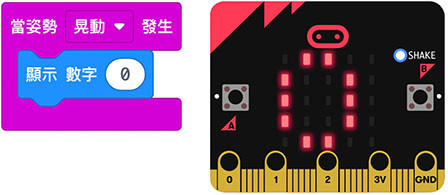
接下來將「隨機取數」積木,放入顯示數字的空格裡,並將範圍設定成 1~6,完成後啟動 micro:bit,稍微搖動 micro:bit,就會看到出現 1~6 的隨機數字,做到這一步,就已經完成了基本搖骰子的程式。
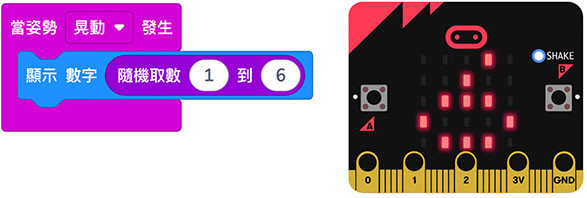
範例解答:搖骰子
如果要再做得更精緻,可以搭配「顯示指示燈」、「變數」、「邏輯判斷」積木,將顯示數字改成顯示骰子的點數圖案。
範例解答:搖骰子 ( 進階版 )
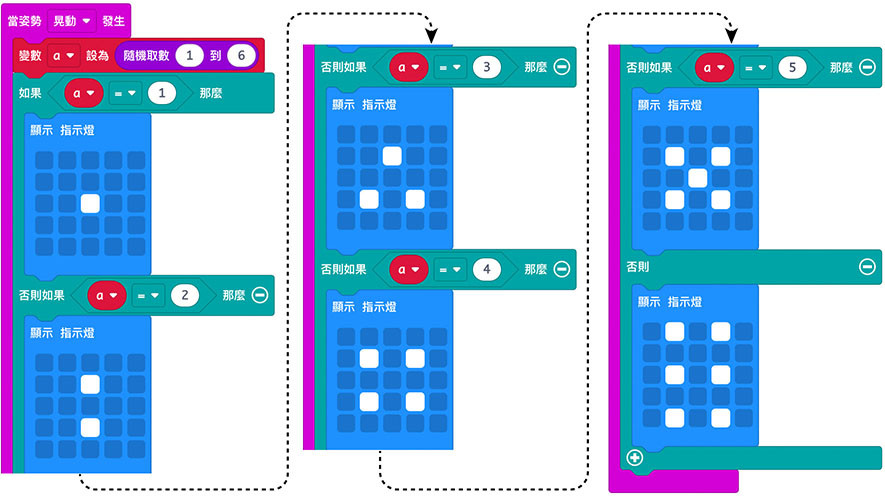
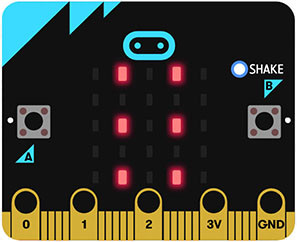
大家好,我是 OXXO,是個即將邁入中年的斜槓青年,如果對我有點興趣(笑,可以與我聯繫,一起來做點有玩又有創意的東西吧!
